Souhaitez-vous savoir comment ajouter un site Web WordPress à la console de recherche Google?
Ce tutoriel vous apprendra toutes les étapes nécessaires pour ajouter un site Web WordPress à la console de recherche Google.
Google Search Console is a free framework provided by Google that allows you have access to insightful information related to your website performance on Google.
Google Webmaster Tools a récemment changé de nom et s'appelle désormais Google Search Console.
L'ajout de votre site Web à la console de recherche Google vous donnera accès aux informations suivantes:
• Le statut de votre index Google sur votre site Web
• Les mots-clés les plus recherchés sur votre site Web
• Les pages les plus consultées de votre site Web
Didacticiel Relatif à WordPress:
Sur cette page, nous offrons un accès rapide à une liste de tutoriels liés à WordPress.
Didacticiel - Configuration de la Console de Recherche Google
Tout d'abord, vous devez accéder au tableau de bord Google Webmaster Tools et ajouter votre site Web.
Ouvrez votre navigateur et accédez à l'URL suivante:
• https://www.google.com/webmasters
Sur l'écran de connexion, entrez le nom d'utilisateur et le mot de passe de votre compte Google.
• Nom d'utilisateur: votre compte Google
• Mot de passe: votre mot de passe Google

Une fois la connexion établie, vous serez envoyé au tableau de bord de la console de recherche Google.
Si c'est votre première fois, le système vous demandera automatiquement d'entrer l'URL de votre site Web.
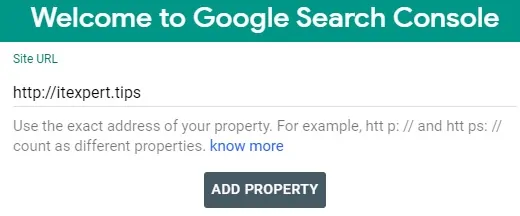
Vous serez invité à télécharger un fichier de confirmation de propriété du site.
Dans notre exemple, nous avons téléchargé un fichier nommé google67ccd298ca6edb23.html.

Afin de prouver que vous êtes propriétaire de ce site, vous devez télécharger ce fichier dans le dossier racine de votre site.
Maintenant, vous devez accéder au tableau de bord WordPress.
Nous allons utiliser un plugin nommé File Manager pour télécharger le fichier requis.
Sur le tableau de bord WordPress, vous devez accéder au menu Plug-ins et sélectionner l'option Ajouter un nouveau.
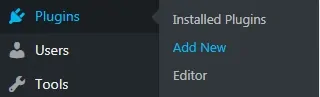
Recherchez et installez le plugin nommé Gestionnaire de fichiers.
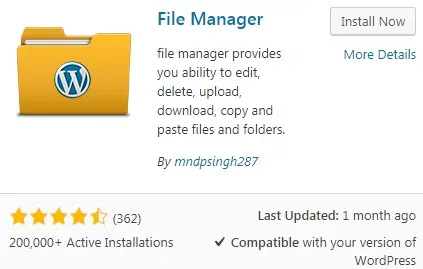
Une fois l’installation terminée, cliquez sur le bouton Activer.
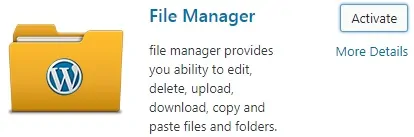
Sur le tableau de bord WordPress, vous devez accéder au menu Gestionnaire de fichiers WP.

Sur l'écran du gestionnaire de fichiers, vous devez cliquer avec le bouton droit de la souris sur le dossier principal et sélectionner l'option Télécharger les fichiers.
Sélectionnez le fichier de confirmation du site Web Google et attendez que le téléchargement soit terminé.
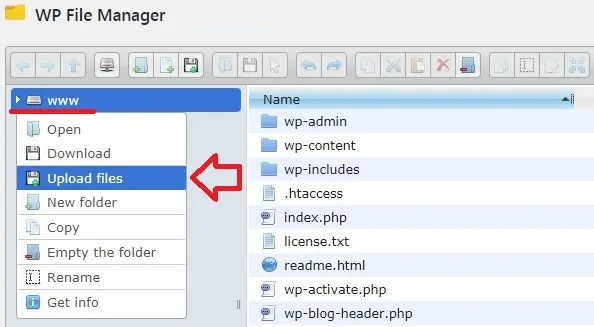
Retournez au tableau de bord de la console de recherche et cliquez sur le bouton pour vérifier votre propriété de ce site Web.

Félicitations, vous avez ajouté votre premier site Web à la console de recherche Google.
Maintenant, vous pouvez désactiver et désinstaller le plugin du gestionnaire de fichiers WP.
